Карточки. Определения, настройка, назначение таблице, удаление
Определения
- Карточки — визуальное представление набора данных в виде плиток.
- Представление карточек привязано к таблице и наследует настроенные для таблицы параметры фильтрации и сортировки данных.
- Для каждой таблицы можно назначить одно представление карточек.
- В мобильном приложении вместо таблиц по умолчанию отображаются карточки.
Просмотр списка и настройка карточек
- Откройте вкладку «Карточки» любого шаблона.
- Отобразится список карточек для шаблона.
-
Создайте или откройте представление карточек.
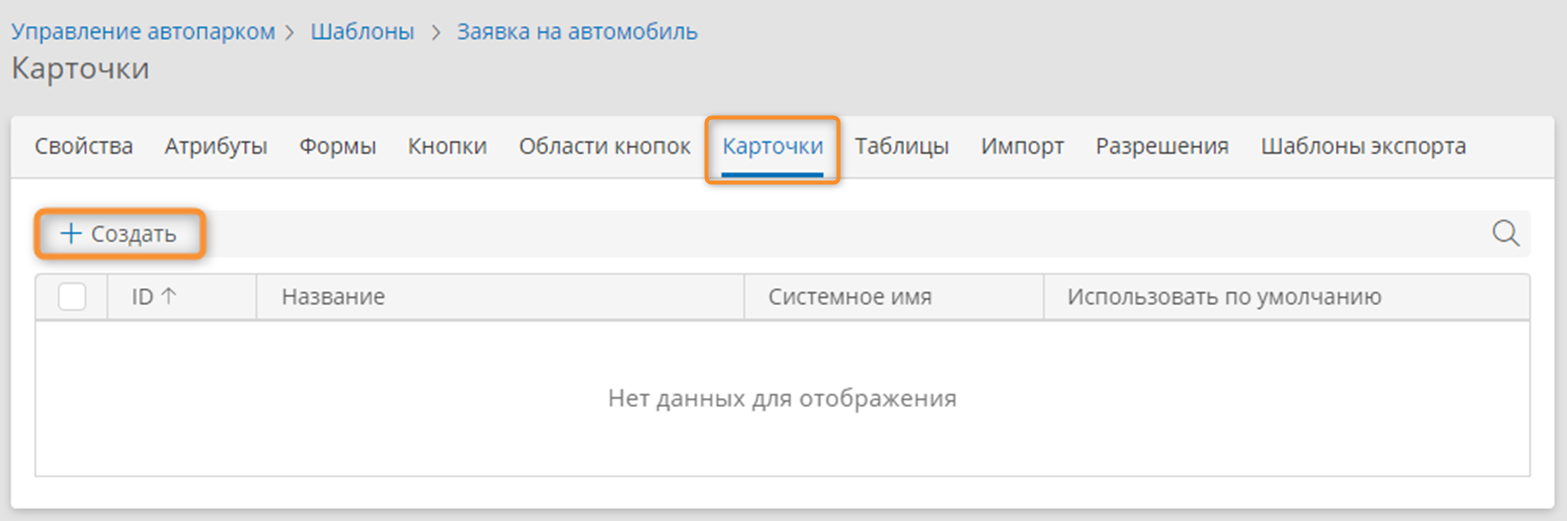
Создание представления карточек -
Отобразится конструктор карточки со следующими элементами:
(1) Панель атрибутов — содержит атрибуты, которые можно поместить на карточку.
(2) Макет карточки — перетащите атрибуты с панели атрибутов на макет. Чтобы удалить поле с макета, перетащите его за пределы макета.
(3) Панель свойств — настраивайте свойства карточки и полей на ней.
(4) Кнопки:
- Сохранить — сохранить представление карточек.
- Клонировать — создать дубликат представления карточек.
- Очистить — очистить макет карточки.
- Настроить шаблон — перейти к странице свойств шаблона.
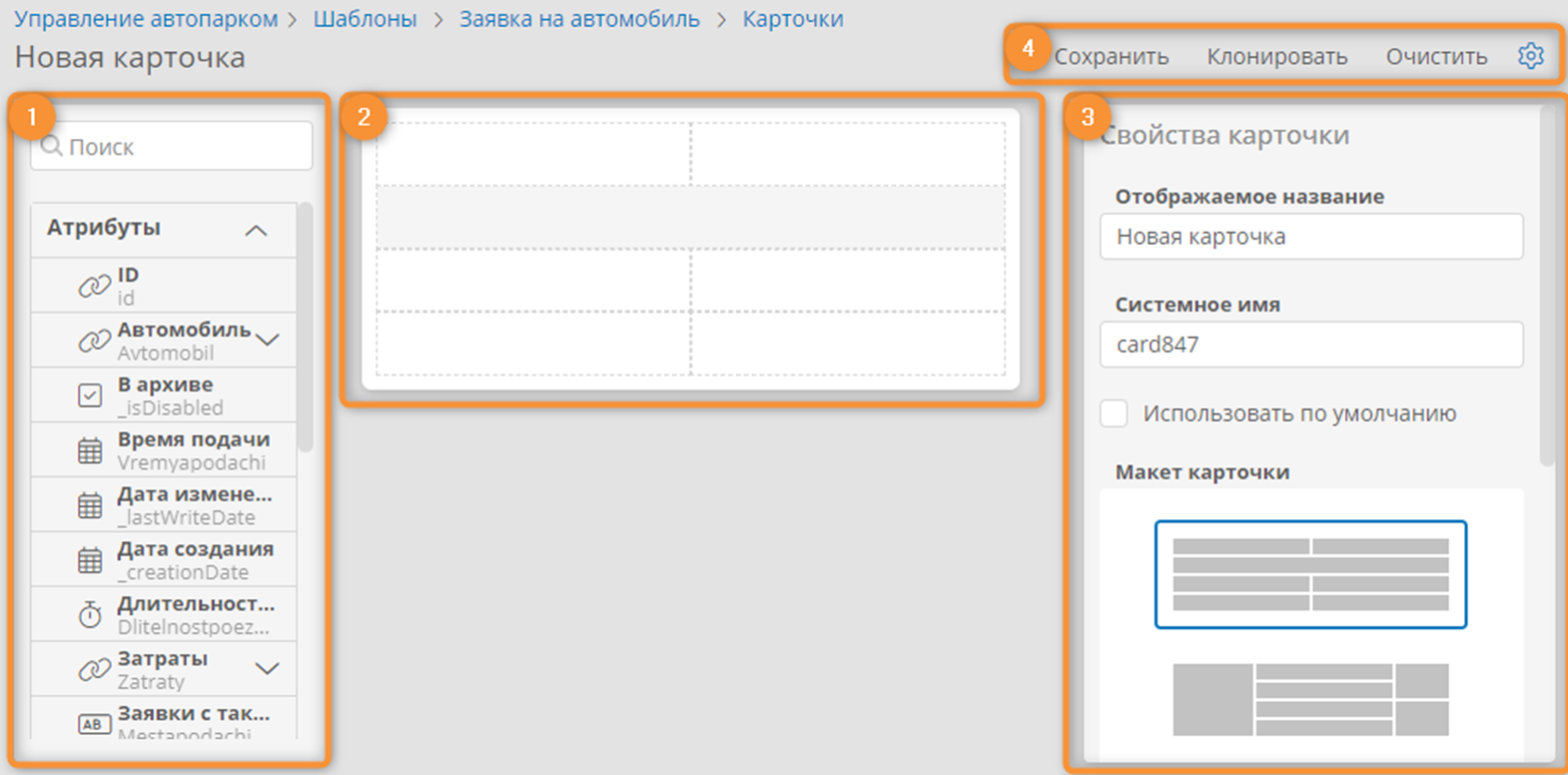
Конструктор карточки - Назначьте представление карточек таблице в шаблоне или на форме.
Настройка свойств карточки
- Нажмите пустое место на макете карточки.
- Отобразится панель свойств карточки.
-
Настройте свойства представления карточек:
- Отображаемое название — введите наглядное название представления карточек.
- Системное имя — введите уникальное имя представления карточек.
- Использовать по умолчанию — установите этот флажок, чтобы данное представление карточек отображалось для таблиц, у которых не выбрано представление карточек.
- Макет карточки — выберите подходящий макет карточки.
Настройка полей карточки
- Перетащите необходимые атрибуты на макет карточки.
-
Выбирайте поля карточки и настройте их свойства с помощью панели свойств.
- Цвет фона — выберите цвет фона поля карточки.
- Выравнивание — выберите расположение данных на поле:
- Слева
- По центру
- Справа
- Отображаемое название — введите наглядное название поля для конечных пользователей.
- Представление — выберите представление данных на поле карточки. В зависимости от типа атрибута доступны следующие представления:
- Текст
- Ссылка
- Количество
- Изображение
- Индикатор
- Бейдж
- Выберите значок для поля карточки.
- Настройте формат отображения подписи поля с помощью флажков:
- Полужирный
- Курсив
- Зачеркнутый
-
Сохраните представление карточек.

Назначение представления карточек таблице
- Откройте вкладку «Таблицы» любого шаблона.
- Откройте или создайте таблицу.
- Отобразится конструктор таблицы.
- На панели свойств таблицы выберите представление карточек в раскрывающемся списке «Карточка».
- Сохраните таблицу, нажав кнопку «Сохранить».
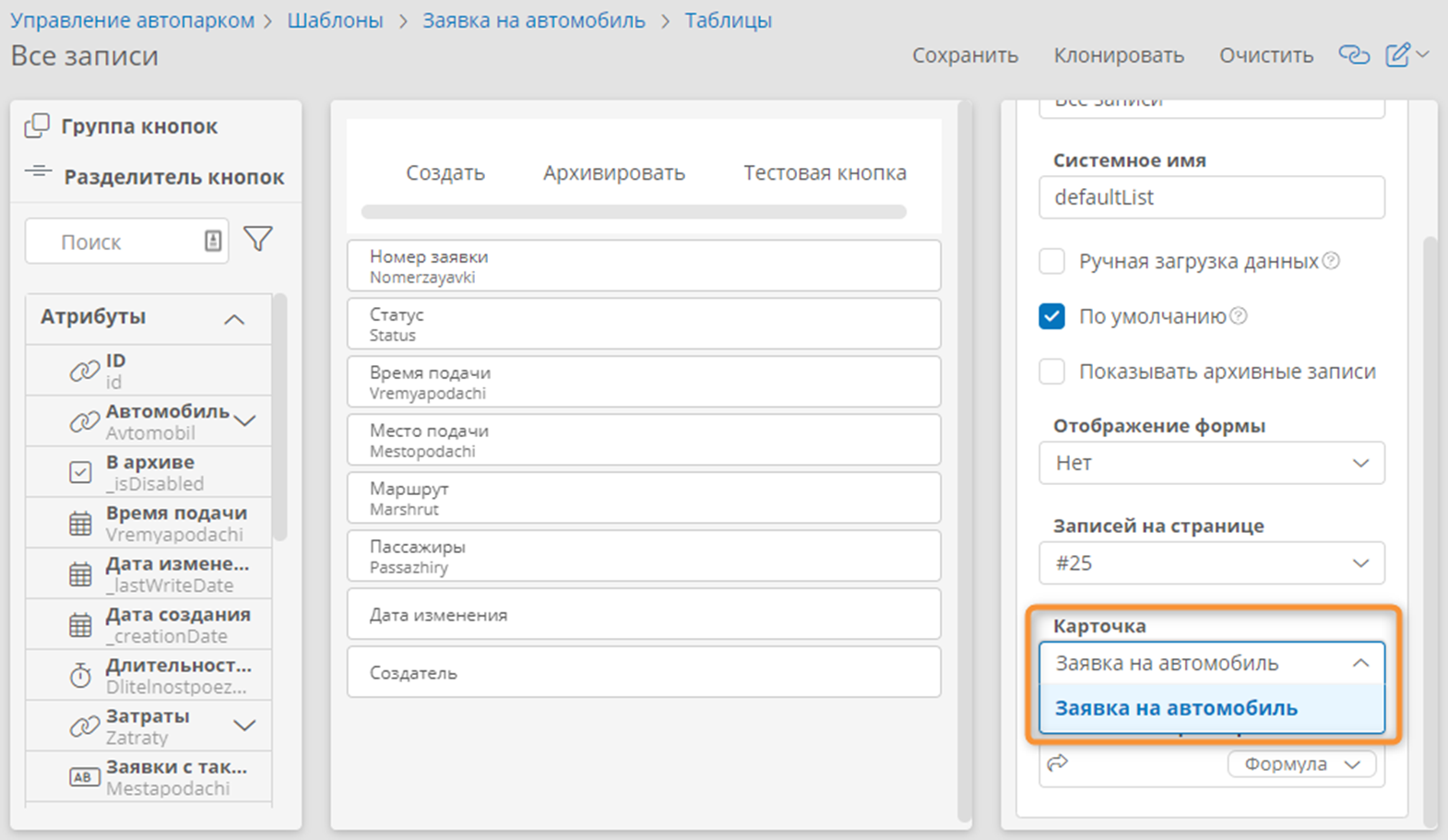
Назначение представления карточек таблице на форме
- Откройте или создайте форму.
- Выберите или создайте таблицу на форме.
- На панели свойств таблицы выберите представление карточек в раскрывающемся списке «Карточка». В этом списке доступны представления карточек из шаблона, для которого формируется таблица.
- Сохраните форму, нажав кнопку «Сохранить».
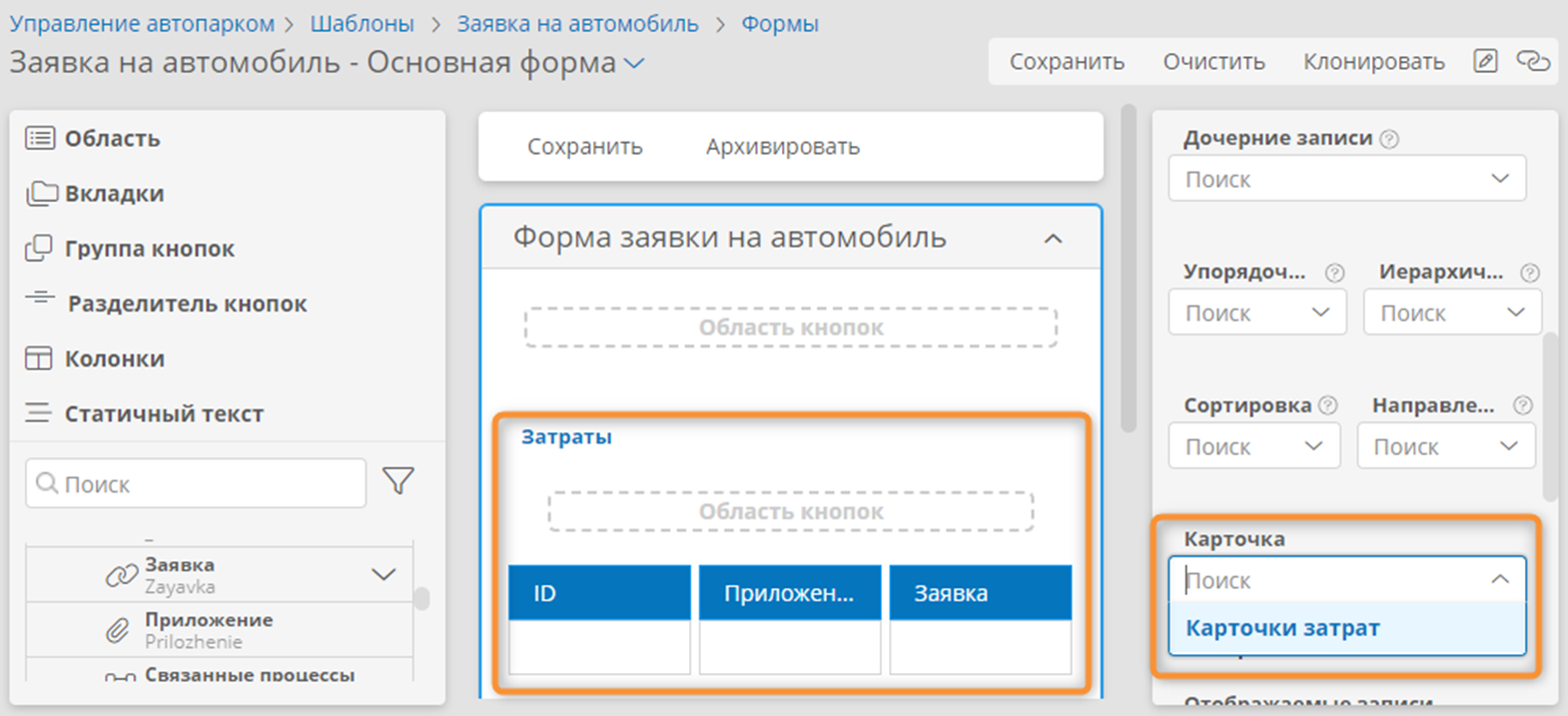
Удаление представления карточек
- Откройте вкладку «Карточки» шаблона.
- Установите в списке флажок у представления карточек, которое требуется удалить.
- Нажмите кнопку «Удалить».
- Подтвердите удаление.
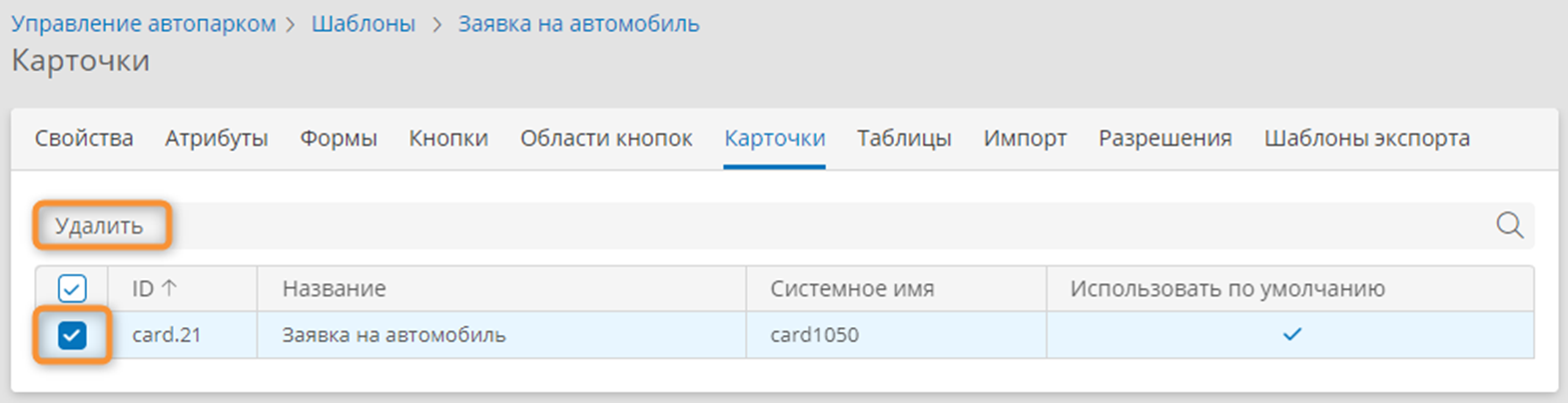
Связанные статьи
Эта статья была полезна 2 чел.